با مشتریان خود نوآوری کنید، نه فقط برای آنها.
– Scott Cook
ما در بهتایم همواره صدای مشتریانمان را شنیده و خواستهها و پیشنهادهای آنها را در توسعههای نرم افزار مدیریت پروژه بهتایم در نظر میگیریم. در ادامه تغییرات بهتایم را در بروزرسانی خرداد ماه ۱۴۰۳ بخوانید و پیشنهادهای سازنده خود را با ما در میان بگذارید.
Behtime.ir
۰۹۰۲۸۰۱۰۶۹۵
اگر تاکنون در بهتایم ثبت نام نکردهاید، اکنون زمان مناسبی است:
برای تغییرات این بروزرسانی در چهار ماه گذشته، زمان و تلاش زیادی صرف شده است. این بروزرسانی شامل طیف وسیعی از ویژگیها و قابلیتهای جدید است که برای سادهسازی گردش کار، بهبود همکاری و افزایش بهرهوری تیم شما طراحی شدهاند. چه عضوی از تیمهای کوچک باشید و چه در حال کار بر روی پروژههای پیچیده، آخرین پیشرفتهای بهتایم از موفقیت شما در هر مرحله حمایت میکنند. این پیشرفتها را بخوانید و مثل همیشه از ما حمایت کنید.
فهرست تغییرات
اضافه شدن مراحل انجام فعالیتهای پروژه در قالب افزونه بورد و فرایند پروژه
این امکان فرصتی استثنائی برای آن دسته از مشتریانی است که پروژههایشان دارای فرآیندی ثابت است و نیازمند این هستند که پیشرفت فعالیتهایشان را در طول این فرآیند بررسی کنند.
توجه:
بورد و فرایند پروژه در قالب افزونه ارائه میشود و مشتریان کنونی بهتایم در صورتی که تمایل به استفاده از این امکان مفید دارند، میتوانند با ما تماس بگیرند.
از این پس میتوانید برای پروژههایی که مراحل انجام ثابتی دارند، در قالب بورد پروژه فرآیند انجام کار تعریف کنید. برای این کار کافیست بر روی نام پروژه کلیک کرده و سپس به قسمت بورد پروژه مراجعه کنید. در این قسمت به صورت پیشفرض سه لیست شروع نشده، شروع شده و انجام شده وجود دارد. فرآیند انجام فعالیتهای پروژه را در قالب لیستهای مختلف به بورد اضافه کنید.
به عنوان مثال فرض کنید پروژهی شما ساخت کابینت است و برای ساخت هر کابینتی در کارگاه شما، مراحل زیر باید انجام شوند:
- طراحی و برنامهریزی
- انتخاب مواد
- برش کاری
- اتصالات
- مونتاژ
- حمل و نقل
میتوانید این مراحل را در بورد پروژهی ساخت کابینت تعریف کرده و برای هر مرحله تیم مشخص کنید. سپس، ساختِ هر کابینت را در قالب یک فعالیت تعریف کنید و شاهد پیشرفتِ ساخت آن باشید.
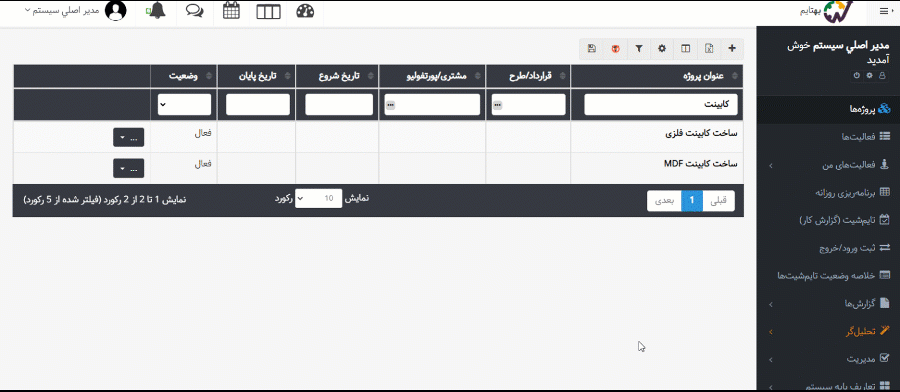
افزودن لیست به بورد پروژه
- میتوانید نام مرحله شروع نشده را در بورد، ویرایش کنید. به عنوان مثال در اینجا لیست سفارشها عنوان مناسبی است.
- نام مرحله کامل شده هم به همین ترتیب قابل ویرایش است، در این مثال سفارشهای آماده شده انتخاب مناسبی است.
- لیستهای شروع نشده و کامل شده قابل حذف نیستند. امکان اضافه کردن تیم به آنها وجود ندارد.
- نام مرحله شروع شده هم قابل ویرایش است، علاوه بر این میتوانید بین مراحل شروع نشده و کامل شده هر تعداد که لازم دارید مرحله اضافه کنید. در این مثال، مراحل طراحی و برنامهریزی، انتخاب مواد، برش کاری، اتصالات، مونتاژ و حمل و نقل در قالب لیست به بهتایم اضافه شدند. برای اضافه کردن لیست جدید بر روی سه نقطه کلیک کنید و افزودن لیست بعد از این لیست را بزنید.
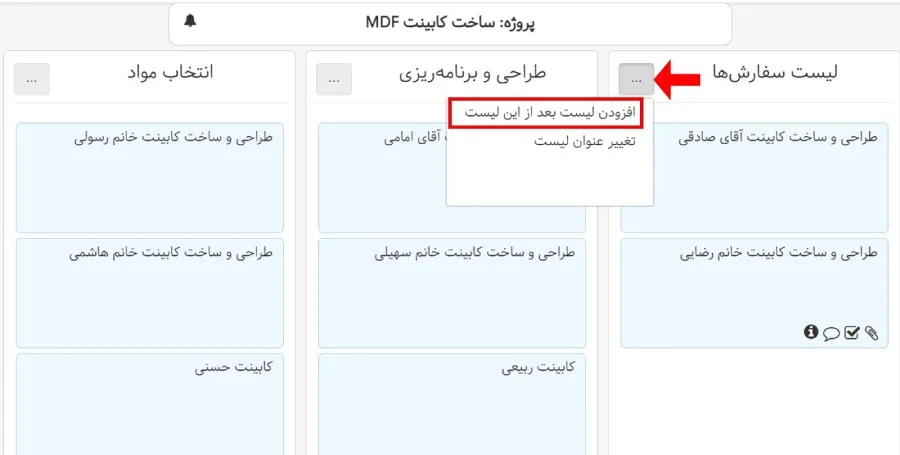
اختصاص تیم به لیستهای بورد پروژه
زمان تعریف فعالیتهای پروژه برای آنها تیم مشخص میکنید. این تیم همان گروهی هست که کار به آنها سپرده میشود. البته این امکان وجود دارد که برای هر مرحله از انجام فعالیت هم تیم مشخص کنید. هرکدام از این مراحل میتواند تیم خاص خود را داشته باشد. برای انجام این کار در لیست مورد نظر روی آیکن سه نقطه کلیک کنید و مدیریت عملیات لیست را بزنید.
به عنوان مثال، میتوانید جدول زیر را در بهتایم پیادهسازی کنید. کافیست برای هر مرحله با کلیک روی مدیریت عملیات لیست، گزینهی تخصیص به کاربران جدید را انتخاب کرده و کاربران مورد نظر برای هر مرحله را مشخص کنید. به این ترتیب فعالیت با حرکت در هر مرحله به صورت خودکار به اعضای جدید سپرده شده و با تکمیل فعالیت توسط آنها به مرحلهی بعدی فرستاده میشود. این امکان وجود دارد که این موضوع به اعضای تیم در هر مرحله اطلاع رسانی شود.
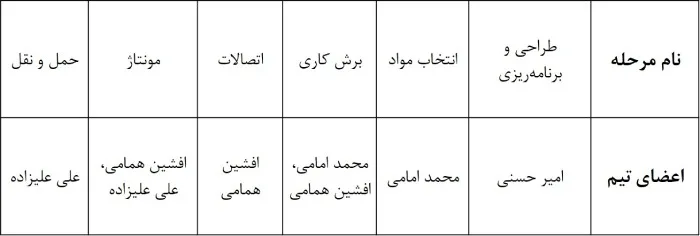
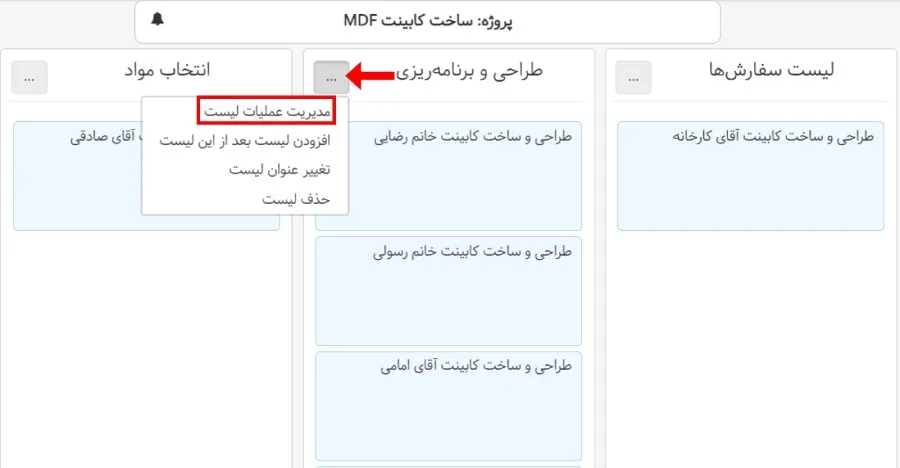
مدیریت عملیات لیست:
- اگر لیست را بر روی مدیریت دستی (غیر اتوماتیک) تنظیم کنید، اختصاص تیم در هر مرحله و جابجایی بین مراحل فقط توسط مدیر پروژه و یا کاربر با مجوز ویرایش فعالیتهای پروژه امکانپذیر است و فعالیت به طور خودکار بین مراحل جابجا نمیشود.
- اگر لیست را بر روی تخصیص به کاربران جدید تنظیم کنید، میتوانید اعضای جدید تیم را مشخص کرده و از بهتایم توقع داشته باشید، با قرار گرفتن فعالیت در این لیست، به طور خودکار آن را به اعضای جدید تخصیص دهد و زمانی که تمام اعضای این مرحله فعالیت را تمام کردند، فعالیت را به طور خودکار به مرحلهی بعد ببرد. همچنین با روشن کردن گزینهی ارسال اطلاعرسانی برای تخصیصهای جدید، تخصیص فعالیت به اعضای جدید اطلاعرسانی میشود. (در این حالت فعالیت را برای تیم اولیه انجام شده نمایش میدهد.)
- اگر لیست را بر روی باز تخصیص به تیم اصلی (اولیه) تنظیم کنید، با قرار گرفتن در این لیست، فعالیت دوباره به تیم اولیهای که برای فعالیت تعیین شده، تخصیص پیدا میکند. یعنی این فعالیت مجدد برای آنها منتظر انجام میشود. همچنین میتوانید از بهتایم توقع داشته باشید، با قرار گرفتن فعالیت در این لیست، به طور خودکار آن را به اعضای تیم اولیه تخصیص دهد و زمانی که تمام اعضای این مرحله فعالیت را تمام کردند، فعالیت را به طور خودکار به مرحلهی بعد ببرد. با روشن کردن گزینهی ارسال اطلاعرسانی برای تخصیصهای جدید، تخصیص فعالیت به اعضای جدید اطلاعرسانی میشود.
- اگر لیست را بر روی باز تخصیص به کل تیم تنظیم کنید، فعالیت مجدد به همهی اعضایی که تاکنون و در تمام مراحل قبلی و همچنین تیم اولیه بر روی این فعالیت کار کردهاند، تخصیص داده میشود.
- اگر کاربر عضو تیم اصلی فعالیت باشد همواره میتواند تایم شیت فعالیت را ویرایش کند و روی آن تایم شیت بزند، اما اگر عضو تیم اصلی نباشد و از طریق لیست به فعالیت اضافه شده باشد، در صورتی که فعالیت وارد لیست جدیدی شود که کاربر عضو آن نباشد، امکان ویرایش تایم شیت برای او وجود ندارد.
نکات مربوط به مراحل انجام فعالیت در یک پروژه
۱) فعالیت به دو صورت میتواند بین مراحل جابجا شود:
- هنگامی که وضعیت تمام تخصیصهای آن به انجام شده تغییر کند، توسط سیستم به مرحلهی بعدی منتقل میشود. (البته در صورتی که لیست بر روی مدیریت دستی (غیر اتوماتیک) تنظیم نشده باشد.)
- توسط مدیر پروژه (یا کاربری که دسترسی ویرایش همه فعالیتهای پروژه را دارد) به صورت دستی جابجا شود. در این حالت وضعیت تخصیصفعالیتها قبل از جابجایی، به انجام شده تغییر میکند.
۲) توجه کنید که اگر پروژه فرآیند داشته باشد، درصد پیشرفت واقعی فعالیتهای آن پروژه از روی تعداد لیستها و جایگاه فعالیت در لیست مشخص میشود. اگر درصد پیشرفت یک فعالیت را دستی وارد کرده باشید، از این قاعده مستثناست. در محاسبهی درصد پیشرفت پروژه از روی فعالیتهای آن، زمان تخمینی فعالیتها وزن آنها در پروژه است، در صورتی که حتی یکی از فعالیتهای پروژه وزن نداشته باشد، سیستم وزن همه فعالیتها را در پروژه برابر در نظر میگیرد.
در این مثال، بورد پروژه بین مرحله شروع نشده (لیست سفارشها) و مرحله کامل شده (سفارشهای آماده شده) دارای ۶ مرحله است. همانطور که در تصویر زیر مشاهده میکنید، فعالیت کابینت خانم بهاری در مرحله ۳ قرار دارد و ۲ مرحله را رد کرده است، در نتیجه:
۲/۶ ×۱۰۰=۳۳.۳۳% = درصد پیشرفت فعالیت کابینت خانم بهاری
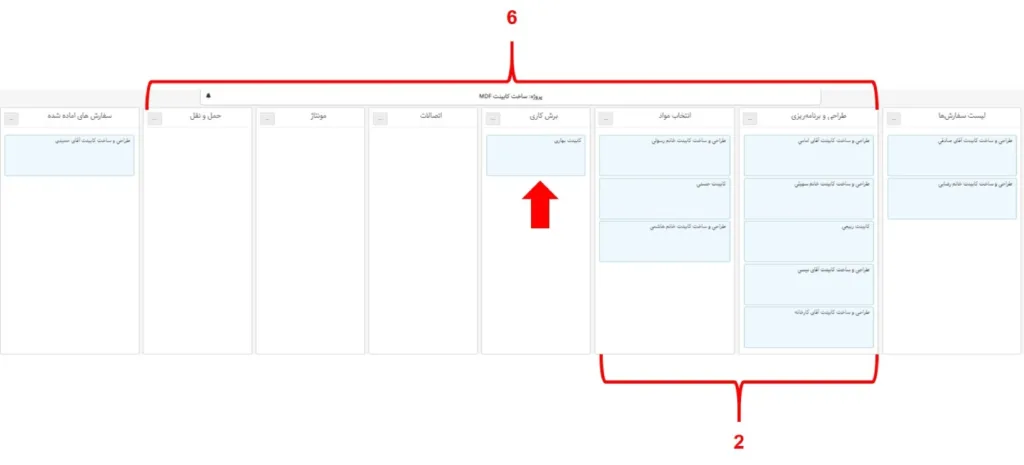
۳) اگر فعالیت توسط مدیر پروژه به مرحله قبلتر برگردانده شود، تخصیصهای مرحله جاری حذف و فعالیت برای تخصیصهای مرحلهای که به آن وارد میشود، منتظر انجام خواهد شد.
۴) فعالیتهای تکرارشونده برای پروژه فرآیندی بیمعنا خواهد بود. پس اگر در یک پروژهی دارای فرآیند، فعالیت تکرارشونده تعریف کنید، این فعالیت در بورد پروژه نمایش داده نخواهد شد.
۵) مرحله انجام فعالیت روی بورد فعالیتهای من (تسک بورد) برای هر فعالیت که مرحله دارد، نمایش داده خواهد شد.
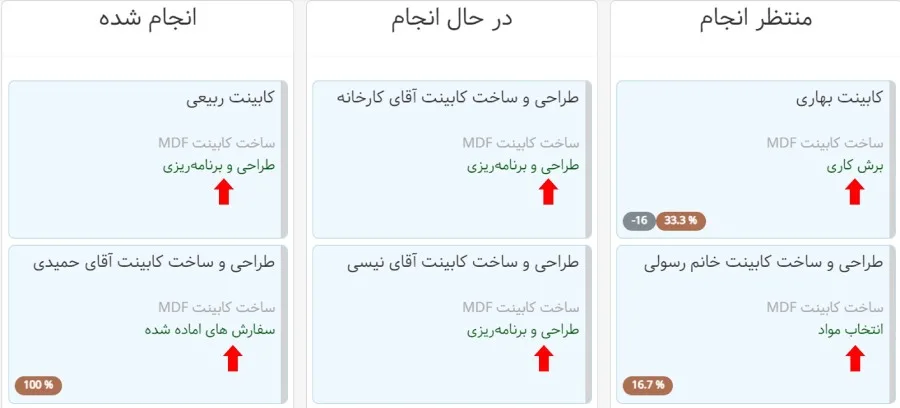
ویدئوی آموزش این قسمت (بورد پروژه)
اضافه شدن چشمانداز پروژهها – ابتکاری برای مشاهده بهتر زمانبندی پروژهها
برای مشاهدهی بهتر زمانبندی پروژههای جاری سازمان، قابلیت چشم انداز پروژهها به بهتایم اضافه شده است. چشم انداز پروژهها یک ابزار تصویرسازی است که زمانبندی پروژهها را در نموداری شبیه به گانت نمایش میدهد. به وسیلهی این ابزار، پیگیری پیشرفت پروژهها آسانتر از گذشته خواهد بود.
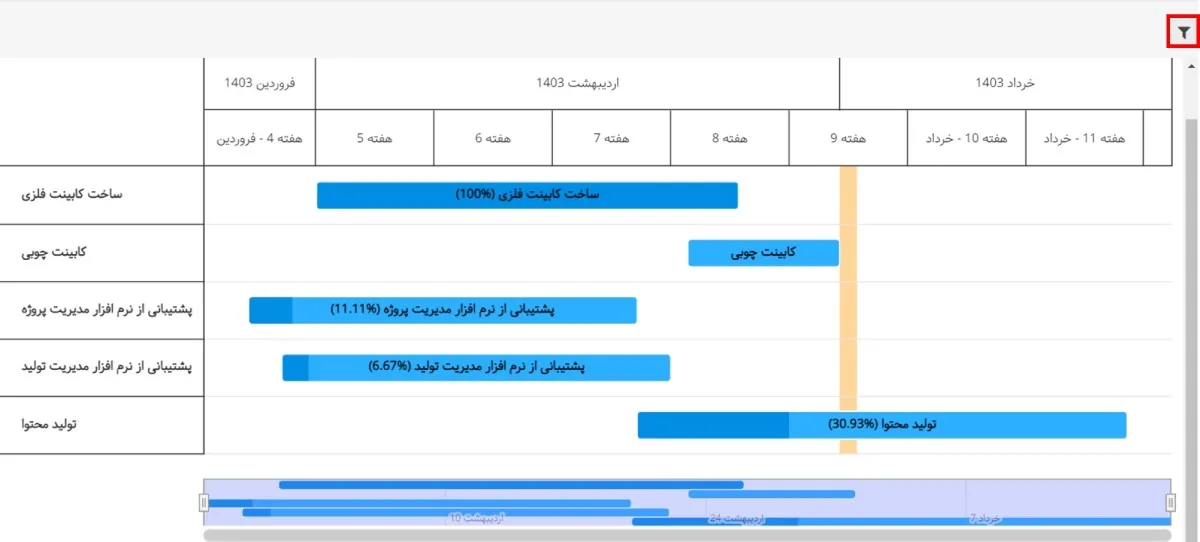
برای استفاده از چشم انداز پروژهها کافیست در منوی بهتایم بر روی پروژهها کلیک کرده و زیرمنوی چشم انداز پروژهها را انتخاب کنید. در این نما، به صورت پیش فرض برخی از پروژههای جاری سازمان نمایش داده میشوند. به کمک گزینهی فیلتر میتوانید انتخاب کنید کدام پروژهها در نمودار نمایش داده شوند.
در چشم انداز پروژهها، درصد پیشرفت پروژهها هم نمایش داده میشود. با کلیک بر روی نام پروژه در نمودار، به صفحه نمایش جدولی فعالیتهای آن پروژه منتقل میشوید.
در این نما، تاریخ شروع و سررسید پروژهها از روی فعالیتهای زیرمجموعه آنها مشخص میشود. اگر فعالیتها تاریخ شروع و سررسید نداشته باشند از تاریخ ایجاد آنها استفاده میشود. البته اگر برای خود پروژه تاریخ شروع و سررسید مشخص کرده باشید، این تاریخها در چشم انداز نمایش داده خواهند شد.
مزایای چشم انداز پروژهها:
۱. شفافیت: چشم انداز پروژهها در نمایی واضح، پیشرفت پروژهها را به اعضای تیم و کارفرما نشان میدهد.
۲. بهبود برنامهریزی: چشم انداز پروژهها اطلاعات لازم برای بهینهسازی تخصیص منابع، بهینهسازی جریان کار و مدیریت موثر ریسک را در اختیار مدیران پروژه قرار میدهد.
۳. بروزرسانی در زمان واقعی: از آخرین تغییرات باخبر باشید. با بروزرسانی در زمان واقعی، چشم انداز پروژهها شما را همیشه در جریان آخرین تحولات زمانی و پیشرفت پروژه قرار میدهد.
۴. افزایش بهرهوری: با ارائه یک دید جامع از زمانبندی پروژه و بهینهسازی تخصیص منابع، چشم انداز پروژهها تیمها را قادر میسازد بهتر کار کنند، نه سختتر و این همان بهبود بهرهوری است.
ویدئوی آموزش این قسمت (چشم انداز پروژه)
امکان ثبت سایر هزینه برای فعالیتهای پروژه
پیش از این بروزرسانی، در بهتایم تنها میتوانستید هزینه منابع انسانی را برای فعالیتها و پروژهها داشته باشید، اما از این پس میتوانید سایر هزینهها را هم به فعالیتهای پروژه اضافه کنید و به این ترتیب گزارش دقیقتری از هزینهها به دست آورید.
برای محاسبهی هزینه منابع انسانی ابتدا هزینه نفر-ساعت هر کاربر را در قسمت مدیریت کاربران وارد میکنید و پس از اختصاص نوع هزینه به فعالیتها و پروژهها با ثبت تایم شیت بر روی فعالیتهای یک پروژه، هزینه منابع انسانی را به دست میآورید.
برای اضافه کردن سایر هزینهها به فعالیت بر روی آیکن i كليك کرده و در تب سایر هزینهها، اطلاعات مربوطه را وارد کنید.
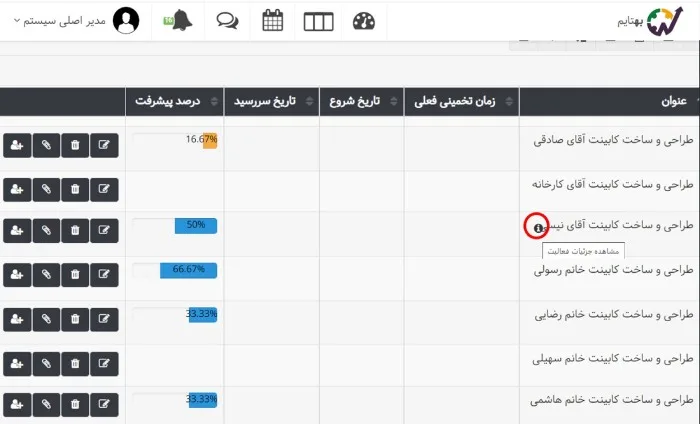
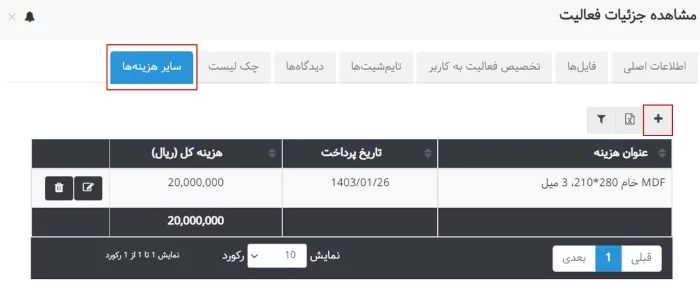
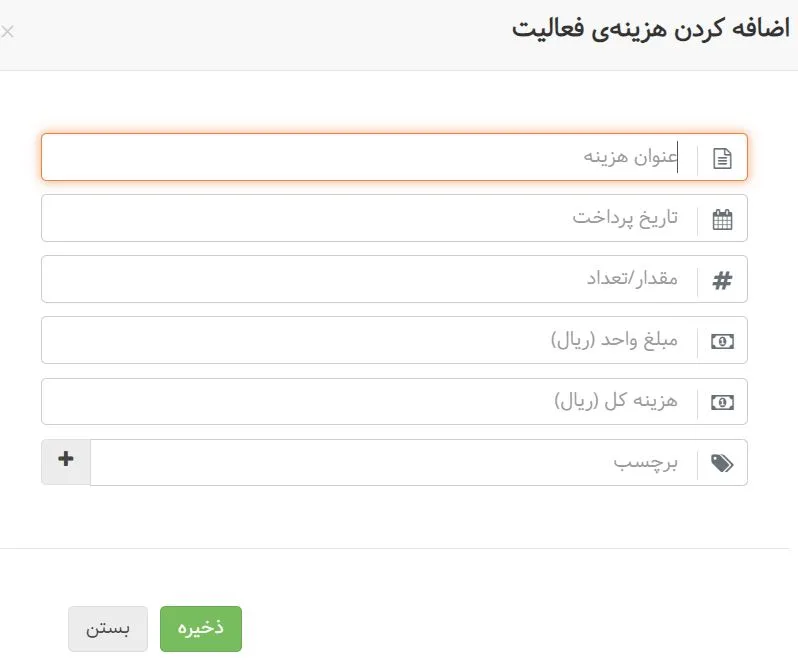
اکنون اگر به گزارش هزینههای این پروژه مراجعه کنیم، هزینههای جدید هم به آن اضافه شده است.
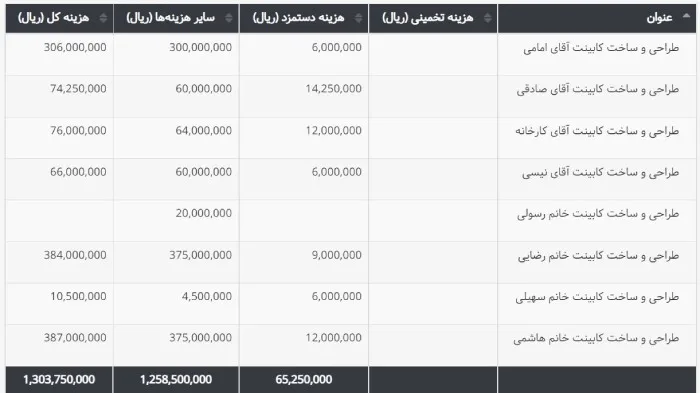
گزارش هزینههای پروژه در قسمت همه گزارشها و گزارش پروژهها و فعالیتها در دسترس است.
ویدئوی آموزش این قسمت (هزینه پروژه)
اضافه شدن درصد پیشرفت برنامهای به WBS
همانطور که میدانید درصد پیشرفت برنامهای تنها برای فعالیتهایی که تاریخ شروع و تاریخ سر رسید دارند، محاسبه میشود. به این ترتیب که تعداد روزهای گذشته از تاریخ شروع فعالیت به کل روزهایی که برای تکمیل فعالیت در نظر گرفته شده است، تقسیم میشود.
بعد از این بروزرسانی، درصد پیشرفت برنامهای در صفحهی ساختار شکست کار هم نمایش داده میشود، ضمن اینکه این درصد برای بستههای کاری هم از روی فعالیتهای زیرمجموعه آنها محاسبه میشود. توجه کنید که درصد پیشرفت برنامهای جز ستونهای پیش فرض این صفحه نیست و باید در صورت تمایل، با استفاده از آیکن نمایش/مخفی کردن ستونها، آن را اضافه کنید.
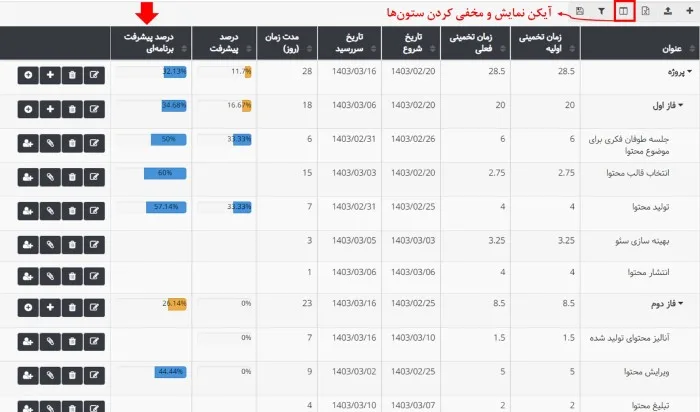
امکان فیلتر روی گروه کاربری در تحلیلگر
در بهتایم میتوانید به کمک امکان تحلیلگر، گزارش و نمودار جدید بسازید. یکی از پارامترهایی که در تحلیلگر وجود دارد، گروه کاربری است. گروه کاربری در اصل افرادی با دسترسی یا مجوزهای یکسان هستند. به عنوان مثال اگر ۱۰ مدیر پروژه در تیم خود دارید، لازم نیست مجوز مدیر پروژه را برای هریک جداگانه فعال کنید، بلکه کافیست یک گروه کاربری با عنوان مدیران پروژه تعریف و مجوز مدیر پروژه را برای آن فعال کنید و سپس آن ۱۰ مدیر پروژه را به عضویت این گروه در بیاورید.
فرض کنید برای تهیه یک گزارش باید بدانید هزینهی دستمزد مدیران پروژه در پروژههای سازمان چقدر است. کافیست در قسمت گزارشسازِ تحلیلگر پارامترهای گروه کاربری، کاربر، پروژه و هزینه دستمزد را انتخاب کرده و گزارش را بسازید. بعد از انتخاب عنوان گزارش باید آن را ذخیره کنید. در بروزرسانی اخیر در این قسمت میتوانید گروه کاربری را هم به عنوان یکی از پارامترهای موجود در فیلتر انتخاب کنید.
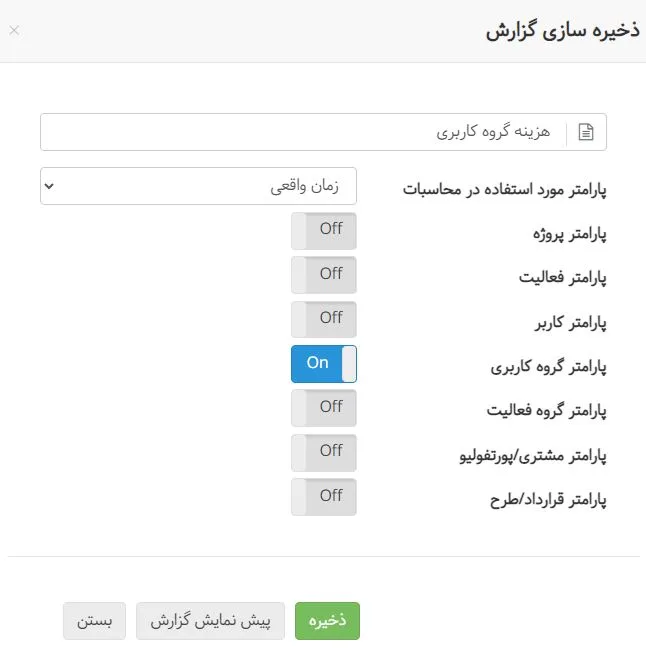
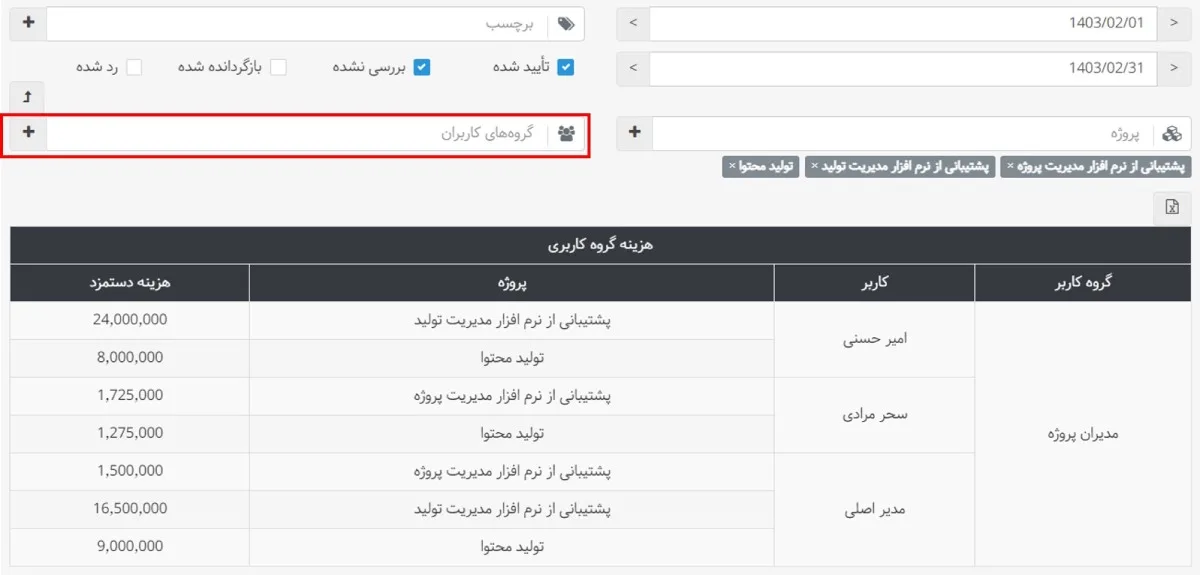
و این آخرین تغییر بهتایم در اولین بروزرسانی سال ۱۴۰۳ بود، برای سایر بروزرسانیها با پیشنهادات سازندهی خود ما را همراهی کنید.